男人的生产力工具 篇一百一十:云端协同 高效办公:群晖Drive助你早日当上CEO(一)
群晖Drive打造云端生产力平台
在《群晖NAS非官方入门手册》(2018珍藏版)中,我们回顾了群晖NAS的选购、开箱、初始化、家庭影音系统的搭建、用两步验证建立安全的私有云系统、数据的备份与同步、如何管理和使用群晖NAS中的文件资源等群晖NAS的方方面面。在2018年,除了应用于家庭影音娱乐、照片存储和欣赏,我们也探索了利用群晖对小团队办公进行支持,比如利用DS Note建立私人云笔记。今天,我们来探索一下,利用群晖NAS来进行云端协同办公。
先来看一下影响当前办公效率的痛点:
多数人的习惯仍然是使用本地文件。基本上就是用u盘等移动存储介质来传递信息,稍微进化一点的版本是利用即时通信软件来相互交换、收发文件。容易传播电脑病毒且不提,关键是拷贝时,互相打断当前工作。
在规模较大部门较多的公司里,一个常见的信息收集流程是:编写一个空白的表格模板,发到工作群中;各部门再转发到各自的工作群中,要求大家填写、发到部门表格汇总者那里,后者复制粘贴辛辛苦苦汇总完、上交;到公司汇总者那里,经过复制粘贴、汇总审核,发现有问题的,再打回重填。更不用说,在这层层复制粘贴汇总时,还有可能操作失误的情况。
使用本地文件,还有一个致命缺陷:信息一般保存在办公电脑上,严重限制了使用场景。比如你打电话找同事要一个文档,而他外出办事或者提前下班回家了,就因为文件存放在办公电脑上,你只好等到明天上班后才能拿到。这就是说:无法实现随时随地获取信息,工作流被迫中断。
不支持多人共同协作:比如你写一个项目文档,发给同事,必须等他修改完,保存成文件,再发给你或其他协作者;或者你要标注出需要斟酌或修改的地方,然后发还给作者;或者团队成员身处各地,又需要边讨论边修改。整个缓慢繁琐的过程拖慢了进度,也产生了多个混乱的文档版本。
其他如宕机、硬盘失效丢失数据等问题就不展开说了。
云端硬盘是一个很好的思路
针对以上痛点,若能把所有文档、数据都集中存放在一个安全、可靠、稳定的办公平台上(私有云或公共云),为全体团队成员共享,自然是一个很好的思路。
很早以前,我们就开始使用谷歌文档这个优秀的在线办公平台。你的所有文档都保存在云端(谷歌服务器上)。
以前叫谷歌文档,现在改名叫Drive(云端硬盘)。
包含日常办公需要的所有文档和服务:文档、电子表格、幻灯片等。
除了上面的办公三大件,还有数据库、画图等更多丰富的功能。
免费用户起步就是15GB空间,若每年进行安全检查,还赠送1GB。
别以为15GB很小,因为你直接在云端硬盘中使用谷歌格式创建的上述文档统统不占用个人空间,从这个意义来说,等于无限容量。
这类在线文档服务,都采用B/S模式(浏览器/服务器模式),在我们的计算机上不必额外安装软件,只要有一个主流的浏览器即可。
这是一个浏览器窗口,但整个界面跟本地办公软件几乎无差别。左上角为当前文档的名称。
顶部的常用工具栏。
文档编辑区。
右上角这个带加号的小人儿,是在线文档的特色功能:Share or send(共享或发送)。
由于种种原因,让全体成员都来学习和使用云端硬盘来办公,是不太容易实现的;硬要推广的话,没准工作效率只会更低。
群晖Drive助力云端协同
幸好,小团队的基础设施采用了群晖的DS 918+双服务器配置,这样就不必舍近求远了。 群晖新发布的套件Drive将是我们在线协同办公的首选方案。
在2018群晖发布会上,群晖推出了整合文档管理、同步备份、协同办公三大功能的套件Synology Drive,可以简单地理解为将Cloud Station Server和Synology Office等众多办公套件集成在了一起(Synology Office 实现文档、电子表格和幻灯片的在线编辑)。从此,Synology Drive就成了团队协同的统一入口。
按照群晖官方的说法:
Synology Drive统一Synology NAS 上的多个文件门户,并通过同步各种平台之间的文件来简化数据管理。为了满足您对办公协作的需求,Drive 还提供无缝共享功能来确保不会丢失重要文件。
Drive的三大特色:
跨团队整理文件:
通过利用 Synology Drive 中的团队文件夹功能,所有团队成员都可以将文件一起进行管理,而无需额外权限设置。
随时随地共享文件:Drive 的内部网域账号整合,让您只要选取该同事的账号,便能与其分享档案;更可设定密码及有效期间以保护分享到外部的连结。
查找所需的内容:Drive 支持强大的 Synology Universal Search,从而确保您可以快速找到文件。(摘自 群晖官网)
在上文中,曾分享了如何使用Drive和Cloud Station建立安全高效、团队共享的同步环境。这只是发挥了Drive的一半功能,可以说是大材小用。今天,我们就来学习如何借助Drive来实现云端协同、高效办公。
群晖Drive入门教程:计算机篇
〇、准备条件
作为Drive教程的第一篇,我们先来看看如何在计算机上使用Drive提升生产力。
为了实现利用群晖Drive云端协同办公,我们需要:
一台群晖NAS服务器。
群晖NAS服务器端安装了Drive套件。
在我们的办公计算机上,安装有主流的浏览器(Chrome、Opera、Firefox均可,几乎无限制)。
一、群晖NAS服务器端:安装Drive套件
登录群晖DSM系统,在套件中心,找到Drive,点击安装即可。详细安装教程,请参见上面卡片。
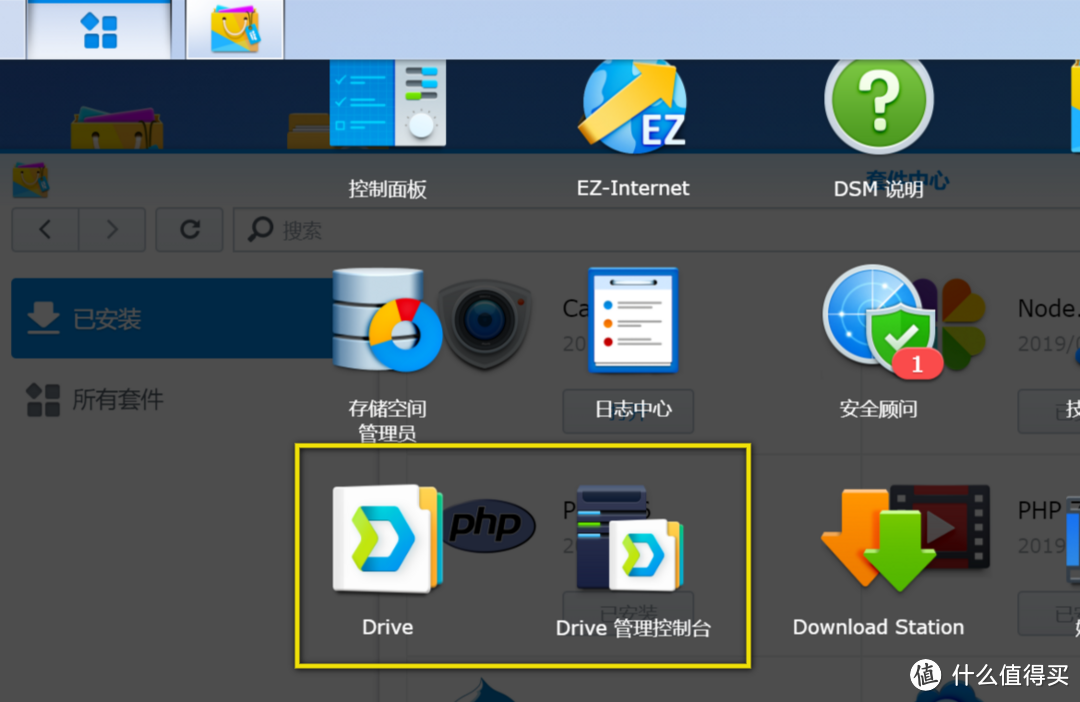 安装后,点击左上角主菜单按钮,会看到两个Drive相关的图标
安装后,点击左上角主菜单按钮,会看到两个Drive相关的图标
二、客户端:在计算机上访问Drive
群晖Drive支持B/S模式,即浏览器/服务器模式。所以,在我们的主力计算机上,是无需额外安装任何客户端软件,就可以使用Drive了。
唯一需要的,就是常见的网页浏览器,找一款你最常用的即可,比如Firefox、Chrome或者Opera等。
浏览器中登录群晖DSM系统,启动Drive
登录群晖DSM系统后,点击左上角的主菜单按钮。
点击Drive图标,启动Drive。
Drive主界面概览
左侧是导航栏,当前是我的文件。即,当前登录用户的个人文件,显然权限是私有的。
右侧是在线文件列表,这些是属于我的文件。
文件的所有者,这里指当前用户。
这个加号大家都理解,是创建。至于能创建什么呢?下文会详解。
导航栏还有团队文件夹、与我共享、与他人共享、最近存取、已加星号等几个选项,含义不多解释。
三、在Drive中创建你的第一个在线文档
这里先提醒一下,我们是在本地计算机的浏览器上进行操作,目前是处于Drive的云端办公环境中。
因此,所创建、编辑的都是在线文档,这些文档都存储在你的群晖NAS私有云上。在概念上要清楚,不要跟以往的本地文件混淆了。
新建在线文档
点击+号创建按钮,将弹出创建菜单。
在本例中,我们将创建一个文档,即进入字处理系统,编辑在线文档。
根据大家的文件管理习惯,这里也给出了创建文件夹的功能。
办公常用的电子表格、幻灯片等常用功能。
文档窗口概览
文档窗口其实就是字处理系统的界面(即日常俗称的word process)。虽然是在浏览器中,但得益于群晖强大的开发能力,整个界面跟普通办公软件几乎一模一样,在全屏模式下,你很难想到这是一个在线文档编辑窗口。
对于用户来说是个好消息:学习成本低,容易入门。
主菜单:文件、编辑、视图、插入、格式、工具。
编辑工具栏:格式、字体、字号、粗体、斜体、下划线、颜色、对齐、项目符号和编号等等。
文字处理区:所见即所得的文档编辑区域。
文档名:由于是新建,所以此时为无标题。
左侧工具栏:标签、分享、历史记录、加密、信息。
四、对文档进行编辑、排版
编辑处理文档内容
从上图可知,只要掌握日常办公软件的用户,都可以顺利地迁移到群晖Drive,无需投入过多的学习成本和时间。此时,我们可以像平时一样,直接在文档窗口编辑处理在线文档。
作为示例,我们直接快速粘贴一些内容吧。
注意:上方箭头所指的提示“所有更改已保存”。
由于我们使用、处理的是在线文档,跟本地文档一样,也要注意内容是否保存为最新,然后才能关闭浏览器窗口。
文档的保存
通常,在线文档会定时自动保存的。
当然,我们也可以手动Ctrl+S来随时保存。
注:右上角文档名依然是无标题。
那么,到底保存成功没有呢?
从日期和名称上判断,这个无标题文档,就是我们刚才编辑的文档。那么,双击打开,验证一下吧。
为文档命名
点击右上角无标题。
在弹出的命名框中,填写文档名称,点确定。
显然,再回到Drive主界面,文件列表中会随之变化。
五、文档的历史记录
群晖Drive的一个优势,就是保存了文档的历史记录。这就意味着,我们可以任意查看、回退到文档的某一历史版本。妈妈再也不怕我乱改文章啦。
右边是每一次保存后的历史记录。
对应该版本的文档内容。
其他各次保存,按时间顺序列出。
右下角有两个按钮:还原、进行复制。
右侧版本列表:由上到下是降序排列,最新的版本在最上面。
点击任意版本,左侧就会显示该版本的文档内容。这些版本必须是被保存的,所以经常随手按一下Ctrl+s吧。
六、文档的分享
这个分享功能,是拯救团队生产力的亮点啊,这也是投资群晖NAS的价值所在。
分享给团队成员
前提:这里的团队成员,是指在当前的群晖NAS上,已经注册了各自的账号。
左侧工具栏:分享按钮。
弹出分享框,当前是权限标签页。
文件链接:该文档的唯一url地址,发送给被邀请者,对方即可查看(或编辑,看你分配的权限了);要注意该链接的保密。
隐私设置:此时默认是仅受邀者可访问。
受邀者列表:添加一个团队成员的账户,本例为zdm。
为该受邀者分配文档权限,本例为查看。然后点击右侧的+号,添加该用户到受邀者列表。
高级保护链接:这是另一种分享方式,详见下文解释。
分享给任意人员
前述的分享,要求团队成员是已在我们群晖NAS上注册账号的人。若想分享给未注册群晖账号的人,该怎么办呢?这里就用到了高级保护链接功能。
点击切换标签页。
勾选:创建一个高级保护链接以与任何人共享文件。
隐私设置:默认是凡有链接者皆可查看(相当于只读)。
需要密码:请设置一个访问密码。
链接有效期:建议这里设置一个到期日期,到期该链接即失效,增强文档的安全性。
高级保护链接可以发给群晖NAS用户之外的任何人,请谨慎使用。
未完待续
对一个在线文档,团队成员能否进行讨论?怎样创建电子表、幻灯片?用户能否在移动终端上使用群晖Drive?
在享受到群晖Drive对团队生产力带来的效益后,用户总是希望能看到更多的惊喜。敬请期待本系列的下一篇。
若觉得本文对您有参考价值,请以点赞、收藏、打赏、评论来支持作者,谢谢!


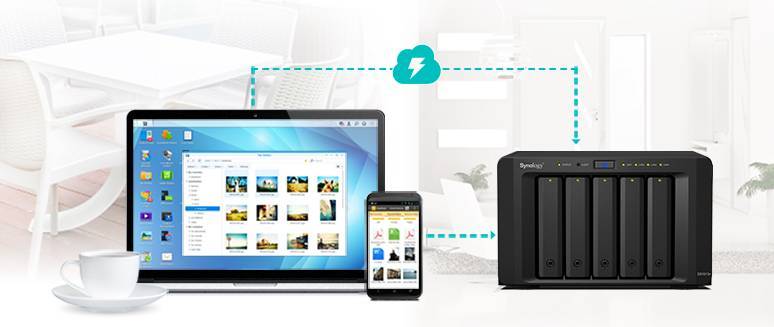
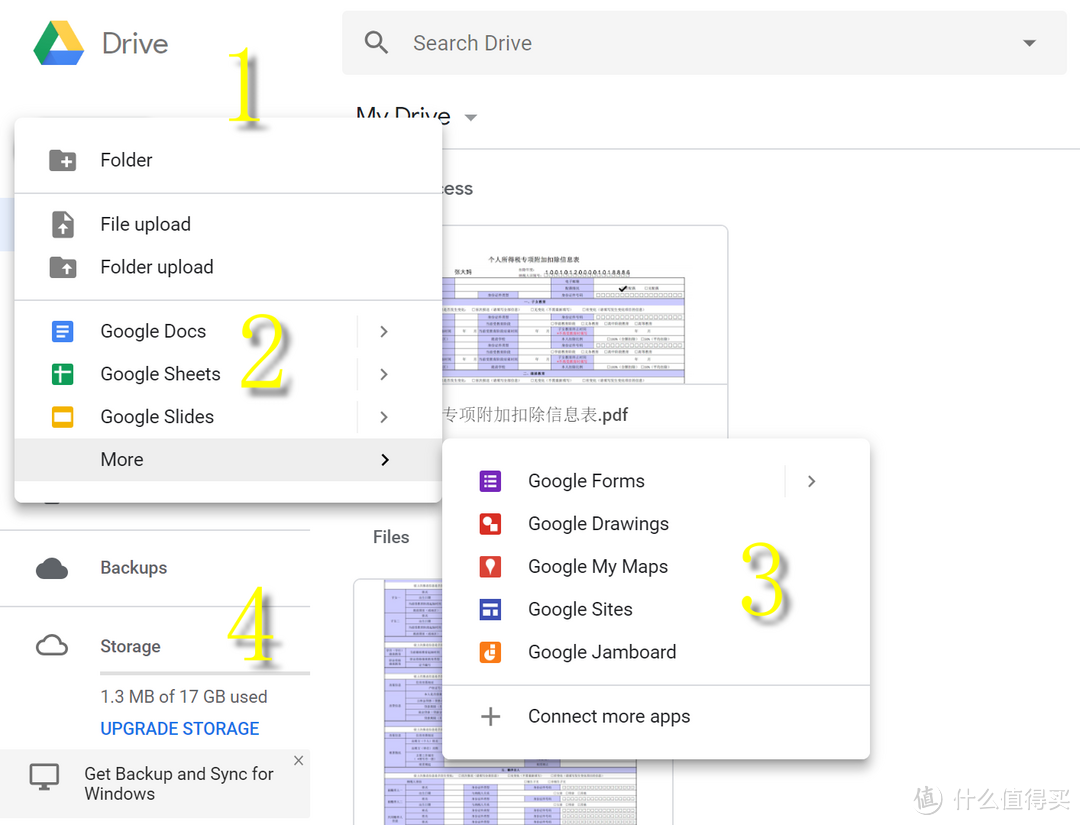
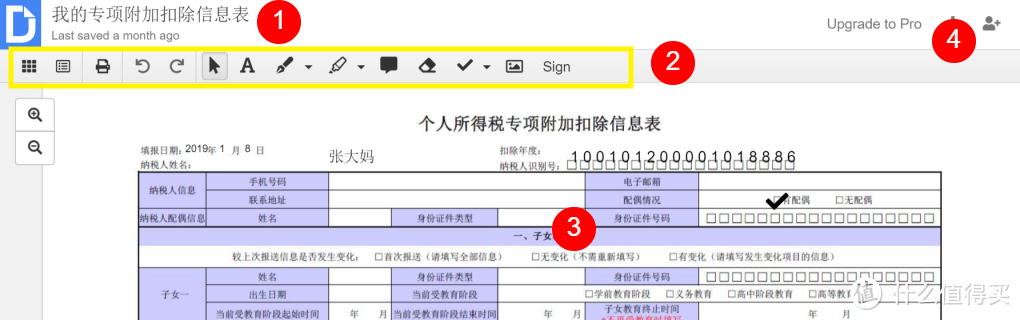

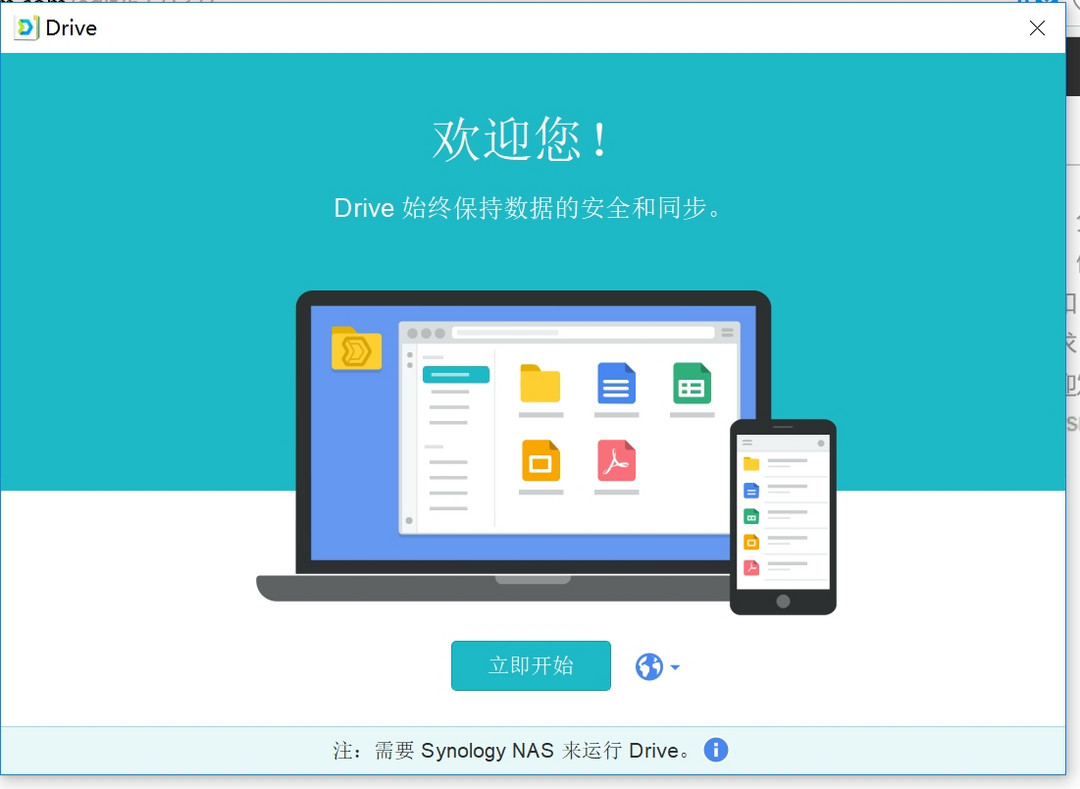
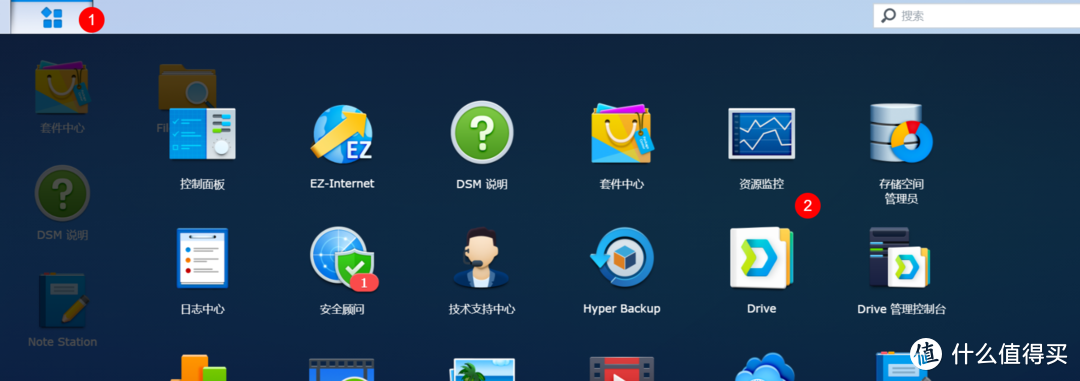

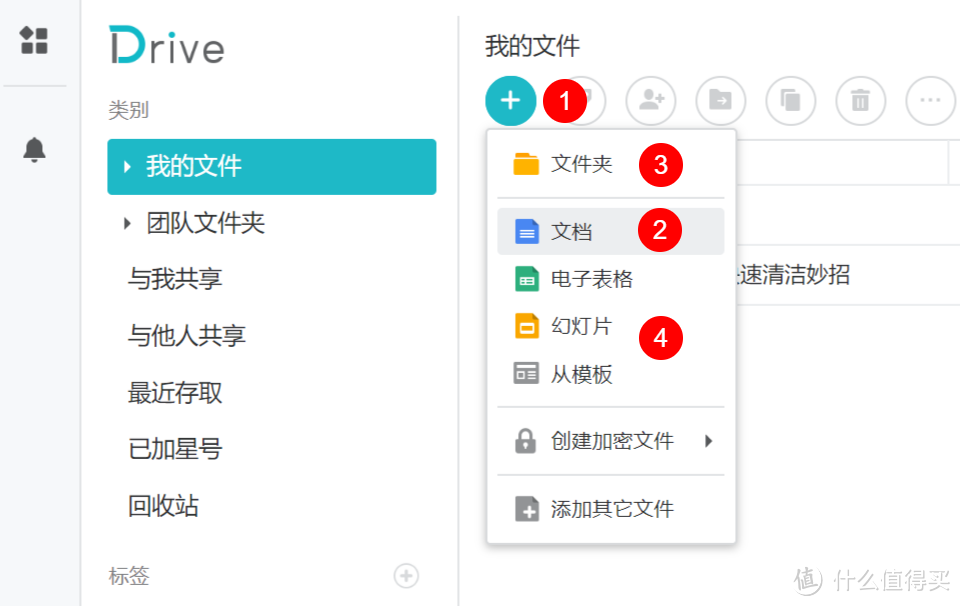
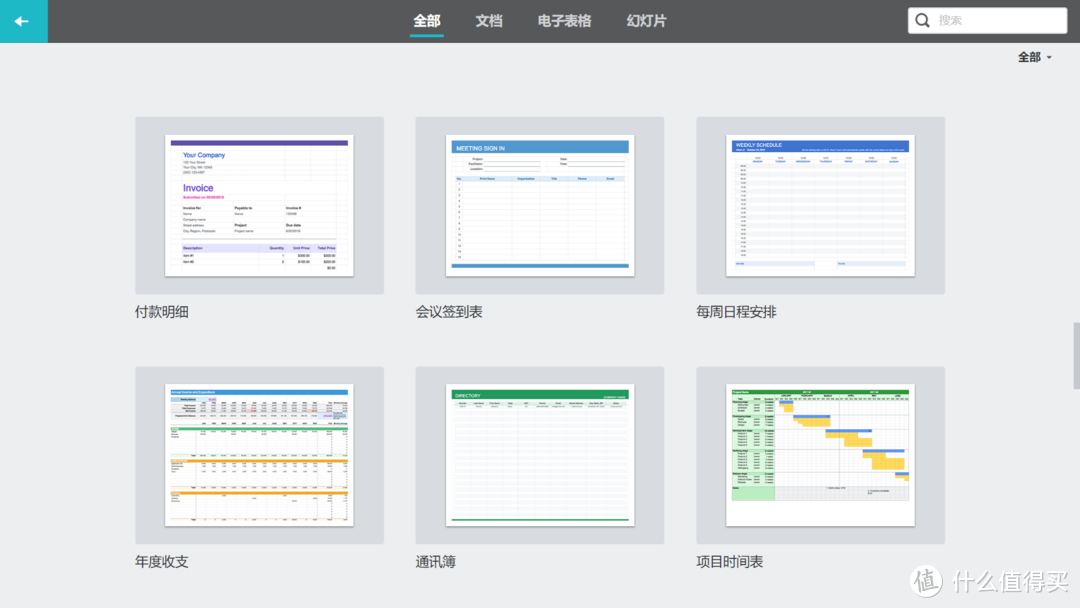
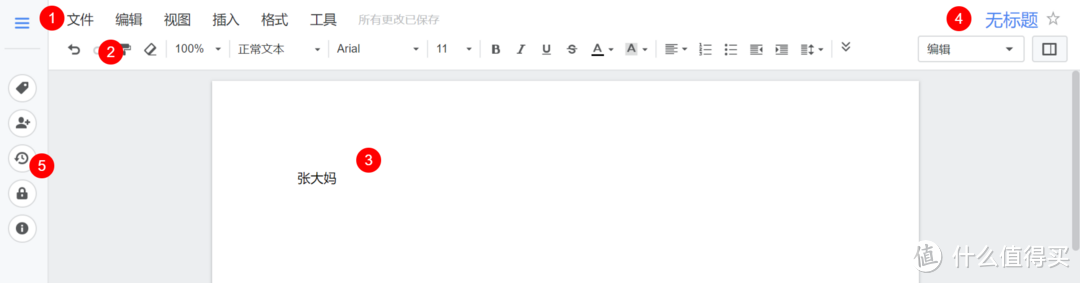
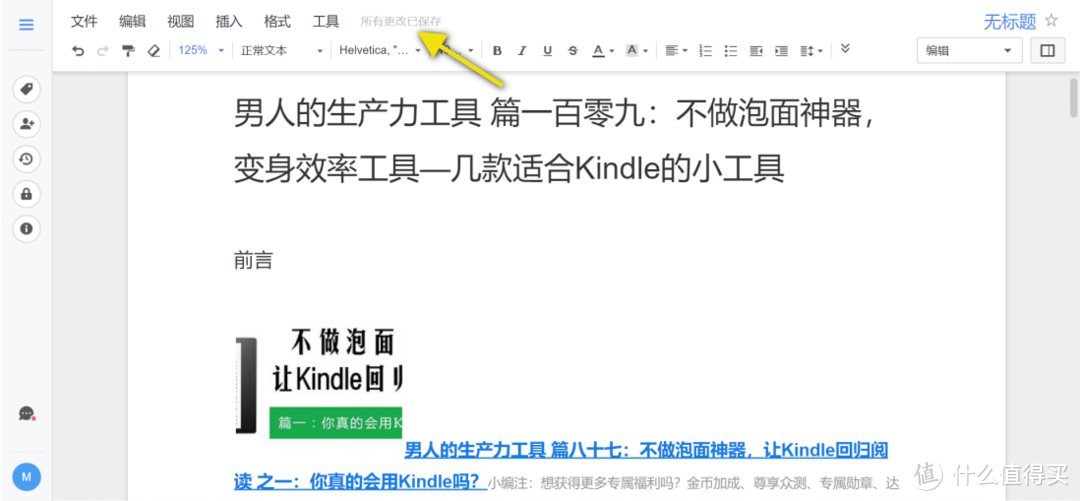
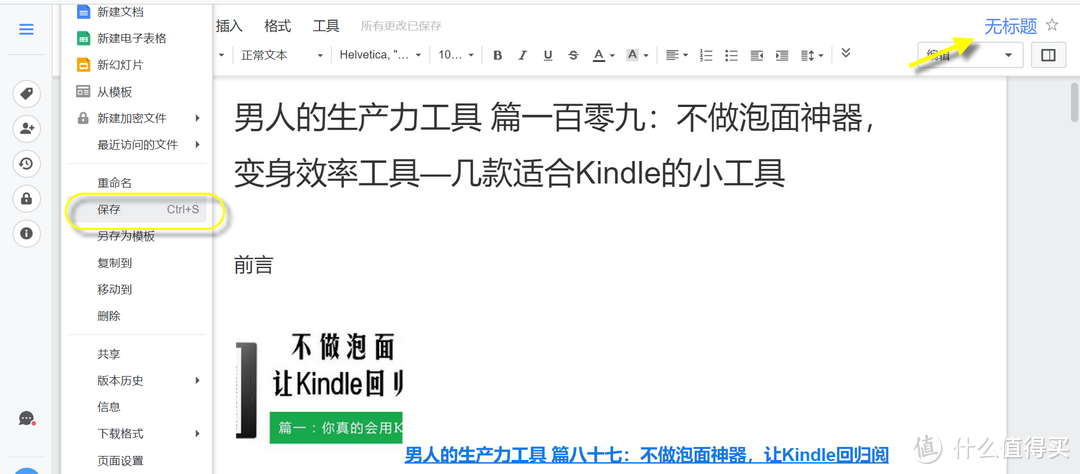
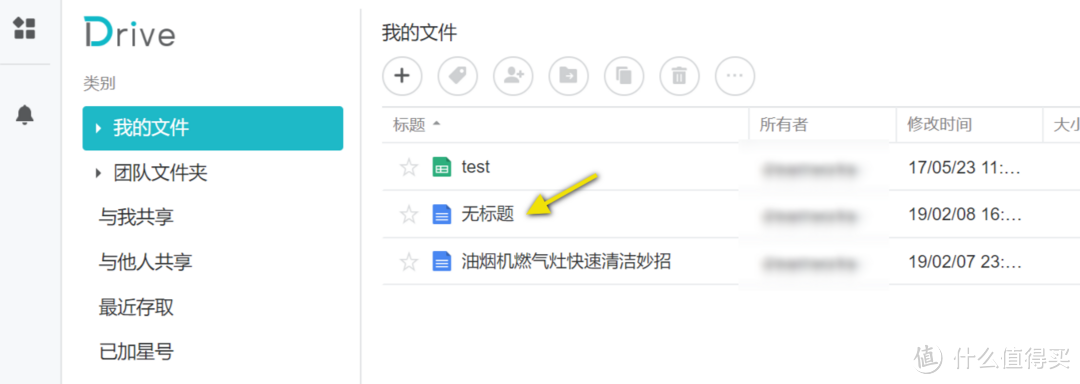
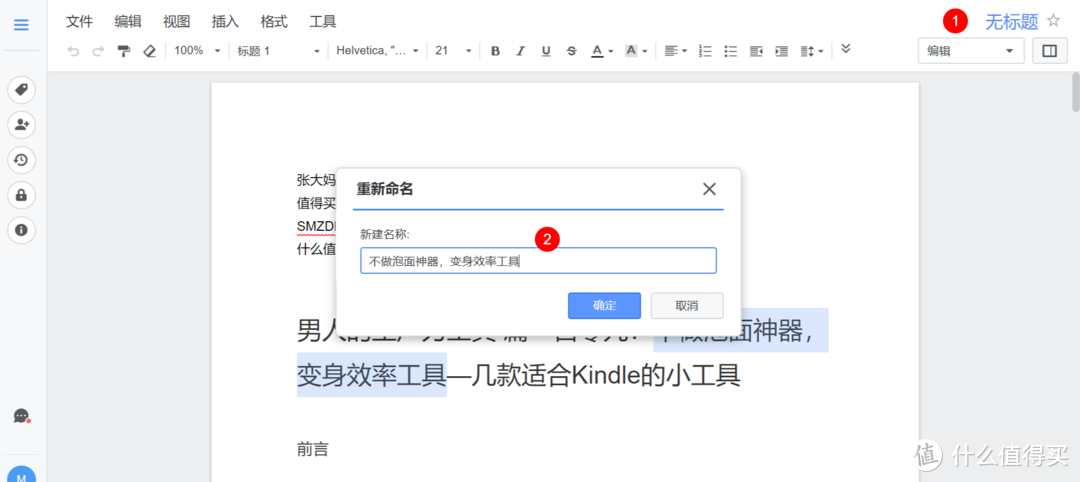
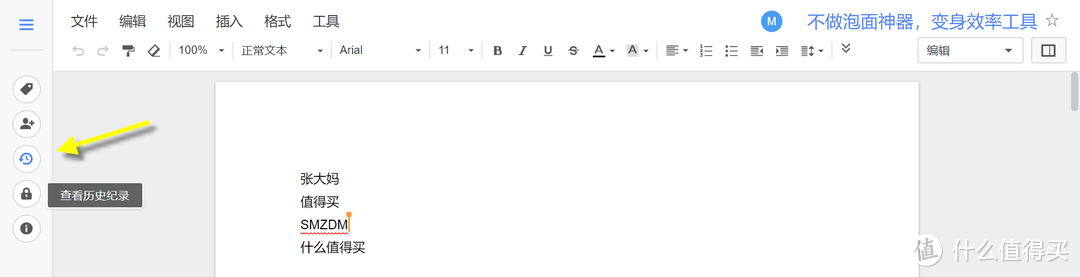
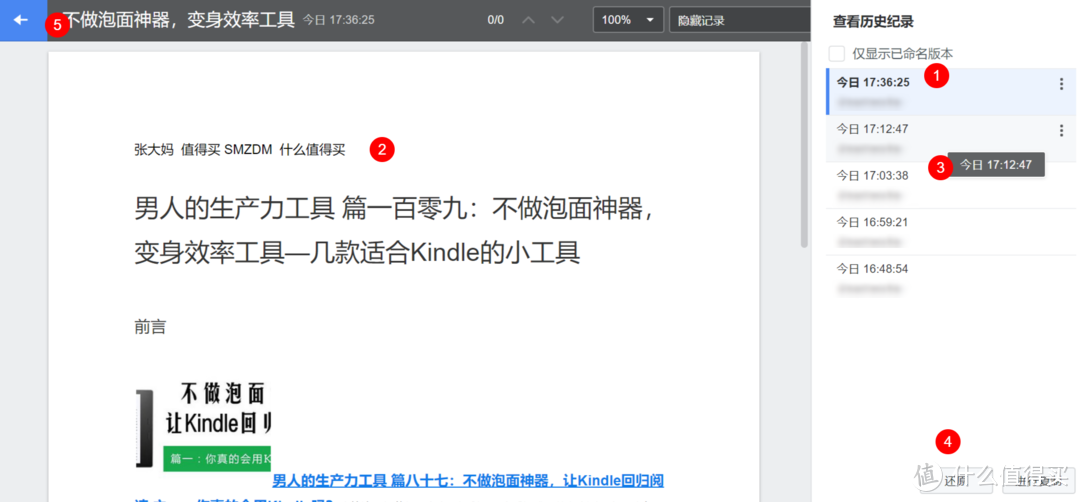
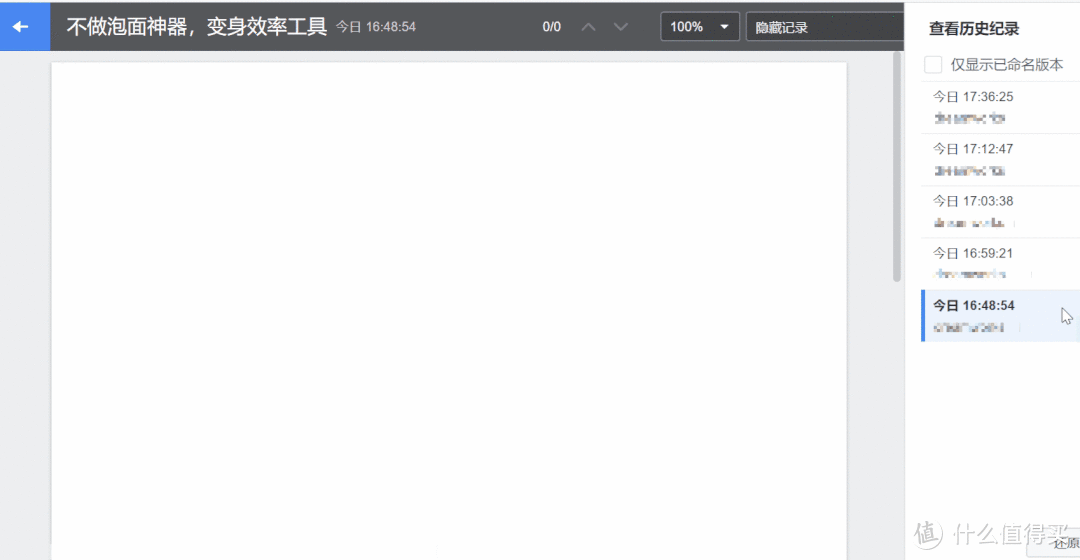

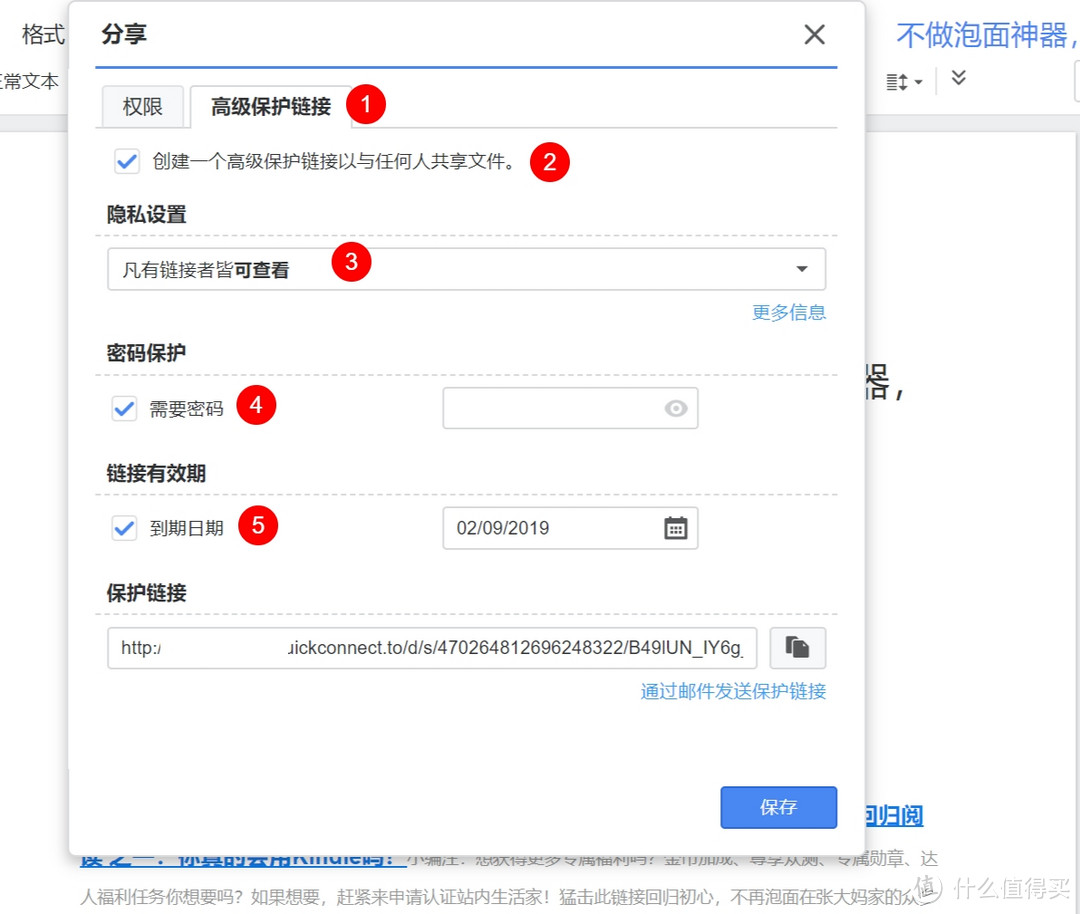






































































































tonyparker
校验提示文案
Crackshot
校验提示文案
shaokn
校验提示文案
值友3100031359
校验提示文案
夏达丶控
校验提示文案
红烧肉12345678
校验提示文案
jkika
校验提示文案
沉睡_森林
校验提示文案
畸笏
校验提示文案
值友3497343191
校验提示文案
DidierLee
校验提示文案
星桥连霄
校验提示文案
冷雨大魔王
校验提示文案
宅男江湖行
校验提示文案
Michelle笑
校验提示文案
XSign
校验提示文案
值友2672693161
校验提示文案
521liyu
校验提示文案
521liyu
校验提示文案
Adamzuo
校验提示文案
i鲸落
校验提示文案
cjb76
校验提示文案
zbuhui
校验提示文案
故事写给风听
校验提示文案
故事写给风听
校验提示文案
虎克船长
校验提示文案
柏木
校验提示文案
umie
校验提示文案
值友6209488634
校验提示文案
星桥连霄
校验提示文案
啦啦队长的话
校验提示文案
黑猫大大
校验提示文案
Hay7
校验提示文案
joy41joy
校验提示文案
Lifeisgood
校验提示文案
EmmaEmmaWang
校验提示文案
去年夏天没有风
校验提示文案
Lifeisgood
校验提示文案
Lifeisgood
校验提示文案
猴头
新下载了iOS版moments也是登录不了。。。
专门测试了下安卓版的DS file可以登录,iOS版的就不行,郁闷了,请问要怎么解决才能用iOS版的APP啊?
校验提示文案